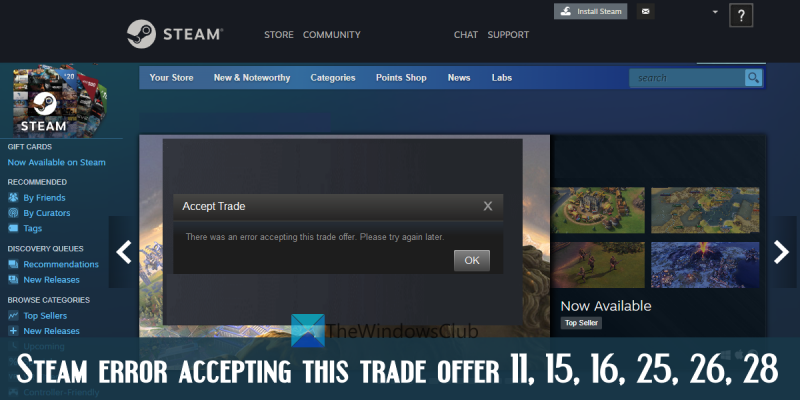Као ИТ стручњак, видим да многи људи имају проблема са грешком Стеам-а који прихватају ову трговинску понуду. Овде сам да помогнем да се ствари разјасне. Прво, почнимо са грешком 11. Ово је обично узроковано истеком времена за интернет везу. Да бисте ово поправили, једноставно покушајте да се поново повежете са Стеам-ом. Ако то не успије, узрок може бити грешка 15, 16, 25 или 26. Ово су све грешке везане за мрежу и могу се поправити поновним покретањем рутера. На крају, грешка 28 је узрокована неважећим артиклом у вашем инвентару. Да бисте ово поправили, једноставно уклоните неважећу ставку и покушајте поново. Надам се да ће ово помоћи да се ствари разјасне свима. Ако имате још питања, слободно питајте.
У овом посту ћемо вам помоћи да поправите Стеам грешка при прихватању ове трговачке понуде 11, 15, 16, 25, 26, или 28 на Виндовс 11/10 рачунар. Стеам је једна од популарних платформи за игре на којој корисници могу да креирају, дискутују и играју игрице. На Стеам-у постоји и функција трговања где корисници могу да тргују. ставке у игри , трговина додатне копије игара (познати и као Стеам поклони) да бисте се решили дуплих ставки и добили нове заменске ставке, итд. Можете трговати са било којим од својих пријатеља или Стеам корисника. Док трговање на Стеам-у функционише беспрекорно већину времена, понекад корисници доживљавају различите грешке када прихватају трговинску понуду заједно са кодом грешке. Порука о грешци за трговинску понуду Стеам-а може изгледати овако:
Прихватите размену
Дошло је до грешке приликом прихватања ове трговинске понуде. Покушајте поново касније.

На крају поруке о грешци, код грешке је такође дат у заградама. Понекад не постоји директна подршка за такве грешке. Дакле, да бисмо помогли корисницима да реше овај проблем, покрили смо неколико корисних решења која могу помоћи у решавању различитих грешака Стеам Траде Офферс поменутих у овом посту.
Стеам грешка при прихватању ове трговачке понуде 11, 15, 16, 25, 26, 28
Решити Грешка Стеам-а при прихватању ове трговачке понуде 11., 15., 16., 25., 26. или 28. на рачунару са оперативним системом Виндовс 11/10, можете испробати следећа решења:
- Покушајте поново и проверите
- Одјавите се и поново се пријавите
- Омогућите Стеам Гуард
- Користите Стеам на вебу
- Контактирајте Стеам подршку.
Хајде да проверимо ове опције једну по једну.
1] Покушајте поново и проверите
Ова опција изгледа веома једноставна, али може бити ефикасна. Понекад је проблем привремен и може се решити поновним покушајем. Као такво, ово може помоћи у решавању ваше Стеам грешке при прихватању проблема са трговинском понудом. Ако се понуда не појави као прихваћена на Историја трговине страницу, можете одмах покушати поново. Приступ Инцоминг Офферс и изаберите понуду за коју добијате поруку о грешци. Потврдите садржај трансакције и кликните на дугме Прихватите размену дугме.
2] Одјавите се и поново се пријавите
Одјавите се или одјавите са свог Стеам налога и поново се пријавите на Стеам десктоп клијент, мобилну апликацију или Стеам на вебу. Након што се поново пријавите, проверите да ли је проблем и даље присутан. Ово је помогло неколицини корисника, а могло би и вама.
3] Омогућите Стеам Гуард
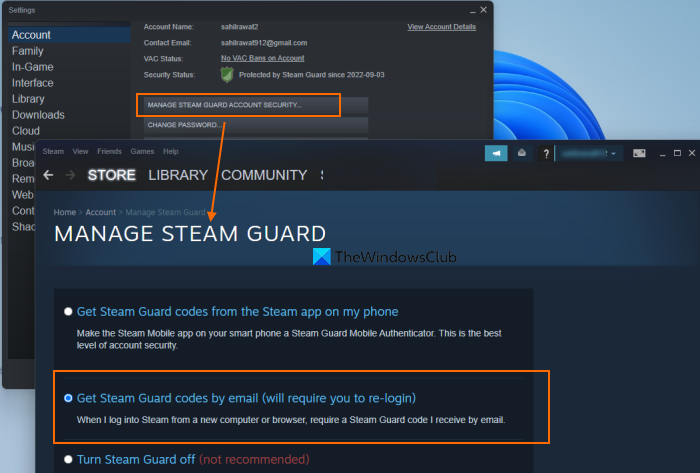
како избрисати преузимања са нетфлика
Да бисте трговали на Стеам-у, морате активирати или омогућити Стеам Гуард. Такође, након што омогућите Стеам Гуард, морате сачекати 15 дана да почнете да правите понуде за трговину. Дакле, ако је Стеам Гуард онемогућен за ваш профил, то би могао бити разлог зашто добијате грешке када прихватате трговинске понуде. У овом случају, потребно је да омогућите функцију Стеам Гуард.
Да бисте омогућили Стеам Гуард на систему Виндовс 11/10, следите ове кораке:
- Отворите Стеам десктоп клијент.
- Пријавите се са својим Стеам акредитивима
- Кликните на кувати за пар мени у горњем левом углу
- Кликните на Подешавања опција
- А Подешавања кутија ће се отворити са Проверавати поглавље. Тамо кликните на УПРАВЉАЈТЕ СИГУРНОШЋУ НАЛОГА СТЕАМ ГУАРД-а дугме
- Изабери Примајте Стеам Гуард кодове путем е-поште опција
- Поново се пријавите на свој Стеам налог у Стеам десктоп клијенту.
Ово ће послати Стеам Гуард имејл и добићете Стеам код на регистровану адресу е-поште сваки пут када се пријавите на свој Стеам налог са другог система. Такође можете бирати Преузмите Стеам Гуард кодове из апликације Стеам на мом телефону ако желите да примате кодове у мобилној апликацији.
Повезан: Како да поправите Стеам код грешке 118 или 138
4] Користите Стеам на вебу
Ова једноставна опција ради за неке Стеам кориснике. Понекад је проблем везан за десктоп клијент апликације, док њена веб верзија ради добро. Дакле, ово би такође могло бити због грешке са Стеам-ом који прихвата ову трговинску понуду. Дакле, уместо да користите Стеам десктоп клијент да прихватите трговину, можете се пријавити на Стеам на вебу и затим покушати да прихватите трговинску понуду. Ово би требало да помогне.
5] Контактирајте Стеам подршку
Ако ниједна од горе наведених опција не ради за вас, требало би да контактирате Стеам подршку. Можете или да пратите водич за помоћ или да пошаљете захтев за помоћ и видите да ли ћете добити помоћ од Стеам подршке.
Надам се да ће нешто помоћи.
Такође прочитајте: Поправи превише неуспешних покушаја пријаве. Стеам грешка.
Зашто не могу да прихватим трговинске понуде на Стеам-у?
Можда постоји неколико разлога зашто не можете да прихватите трговинске понуде на Стеам-у. На пример, можда нисте омогућили Стеам Гуард 15 дана, ваш инвентар је пун, недавно сте отказали прихваћену трговину итд. Да бисте решили овај проблем, можете покушати да омогућите Стеам Гуард, користите Стеам на мрежи и видите да ли ради или покушајте поново да се пријавите на свој Стеам налог.
доња трака за помицање недостаје хром
Како исправити грешку приликом прихватања трансакције?
Ако покушавате да прихватите трговинску понуду на свом Стеам налогу и дође до грешке, можете испробати следећа решења:
- Користите Стеам на вебу
- Покушајте поново да се пријавите на свој Стеам налог
- Покушајте поново да прихватите понуду размене и проверите
- Укључите Стеам Гуард итд.
Сва таква решења са неопходним корацима описана су у овом посту изнад.
Опширније: Најбоље бесплатне Стеам игре за Виндовс ПЦ.